5 beste alternativer for actionskjermopptaker
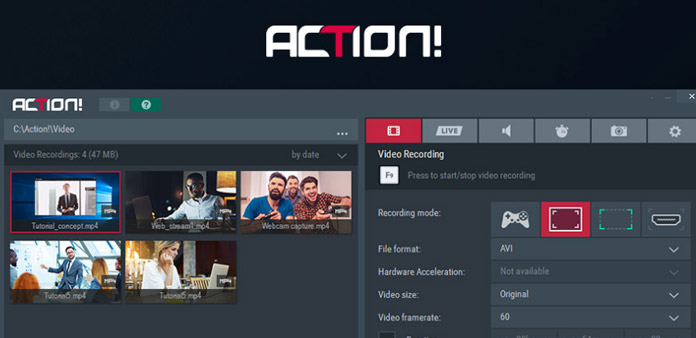
Action screen recorder er utmerket gameplay skjermopptaker utviklet av Mirillis. Action Spill-opptakeren er den mest utbredte spillopptaksprogramvaren på markedet. Mange Windows PC-spillere bruker Action for å fange spill i sanntid. En grunn til at spillerne foretrekker å spille skjermopptaker er den glatte opptaksopplevelsen. Foruten spillere bruker bloggere også Handling for å lage opplæringsprogrammer. Den høykvalitetsutgang er en annen fordel med Action screen recorder. Det intuitive grensesnittet gjør Action til å være en av de mest brukervennlige skjermopptakene. Men hvis du leter etter alternativene, kan du lære noen av de beste løsningene i denne artikkelen.
Handling skjerm opptaker gjennomgang
Action er en allsidig skjermopptaker med omfattende funksjoner. Den har muligheten til å fange opp alle handlinger på skjermen, inkludert actionspill, videoer og til og med Windows-brytere. Når du tar opp, vil Action-skjermopptakeren vise deg gjeldende bildefrekvens og gjennomsnittlig bildefrekvens. Programmet kan fange opp alle lyder i og utenfor PC-en din, som spilllyder og stemmen din. Vi oppsummerer fordeler og ulemper med handling basert på testing.
Argumenter for og imot
Pros
- 1. Handlingen har et vennlig brukergrensesnitt.
- 2. Dens videoopptak er kraftig.
- 3. Denne skjermopptakeren støtter live streaming og skjermbilder også.
- 4. Brukere kan få HD-videoer.
- 5. Handlingen bruker lav CPU.
Ulemper
- 1. Brukere kan ikke sette framerate manuelt
- 2. Justering av video bitrate er utilgjengelig.
- 3. Handling gir ikke videoredigeringsfunksjoner.
- 4. Det er en betalt skjermopptaker.
Hvis du bare vil ta en enkel skjermopptaksoppgave, virker Action for dyrt. Seksjonen inneholder også noen Action screen recorder alternativer som kan ta opp skjerm og spill som yrke.
1. Tipard Screen Capture
Tipard Screen Capture er en av de mest kraftige skjermopptakerne. I likhet med Action screen recorder, støtter Tipard Screen Capture å fange alle aktiviteter på skjermen og produsere HD-videoer. Videre er Screen Capture et CPU-lys program. Spillere kan selv ikke føle det, når du spiller inn spill. På den annen side er Screen Capture mer grei enn handling. Alle kan bruke Screen Capture uten veiledning. Her er de andre imponerende egenskapene til Screen Capture.
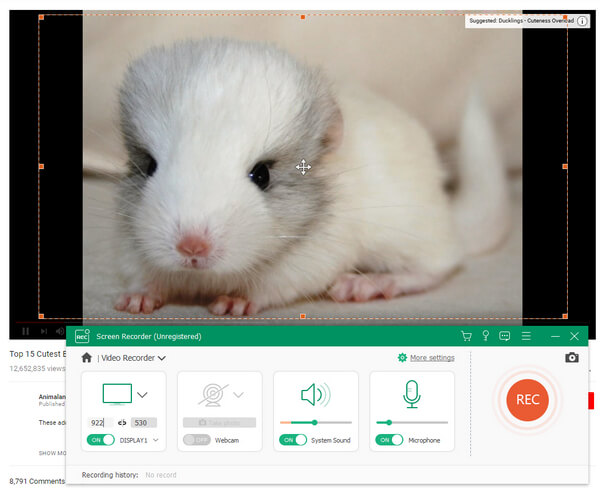
- 1. Det kan ta opp lyden sammen med videobildene og gi deg 100% originalkvalitet.
- 2. Tipard Screen Capture kan blande systemlyd og stemmen din fra mikrofonen naturlig av spillingen din.
- 3. Varighet funksjonen er nyttig. Du kan angi varighet og la Screen Capture jobbe alene. Det stopper opptak automatisk.
- 4. Denne skjermopptakeren er kompatibel med de fleste Windows-systemer, inkludert Windows 10.
- 5. Screen Capture støtter å eksportere utdata til høykvalitets videoformater, som 4K-videoer og HD-videoer.
2. Dxtory
Dxtory er en annen dedikert action spillopptaker som alternativet Action Screen Recorder. Det er populært blant spillerne, for Dxtory kan fange DirectX og OpenGL-videodata fra overflateminnet. Og brukere kan nyte den raske og tabløse opptaksopplevelsen. En annen kraftig funksjon er at Dxtory har høy bildefrekvens, opptil 120 fps. Så spillerne kunne bruke Dxtory til å spille inn fantastiske videospill til videoer av høy kvalitet.
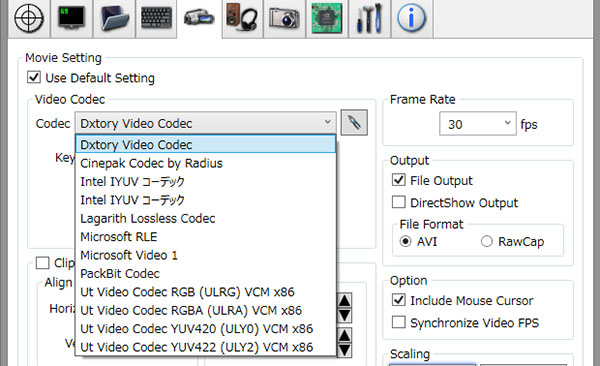
- 1. I motsetning til Action screen recorder, gir Dxtory rikelig tilpassede funksjoner. Brukere kan navigere til globale, avanserte, skjermbilde, hurtigtast, mappe og andre innstillinger for å justere ulike parametere.
- 2. Avanserte brukere kan redigere konfigurasjoner i profiler-menyen.
- 3. Når det kommer til screencasts, tillater det å tilpasse margin, skalering, klipping og flere alternativer.
- 4. Dens utganger kan hentes til mange videoredigerere.
- 5. Du kan eksportere spillvideoene i AVI-format.
Dessverre er Dxtory også en betalt skjermopptaker. Og denne handlingen skjermopptaker synes mer egnet for avanserte bruksområder, fordi de egendefinerte innstillingene er for kompliserte til nybegynnere.
3. Fraps
Fraps er et annet kjent spillopptaksprogram. Og mange spill spillere brukte eller bruker den. Fraps kan hjelpe spillerne til å ta skjermbilder når de spiller spill. Og det store skjermbildet fra Fraps kan vise alle detaljer i høy kvalitet. Noen ganger foretrekker spillerne å diskutere spillopplevelser eller vise ny kompetanse på sosiale medier. Med skjermbilder av høy kvalitet laget av Fraps, kan du lett få oppmerksomheten fra publikum.
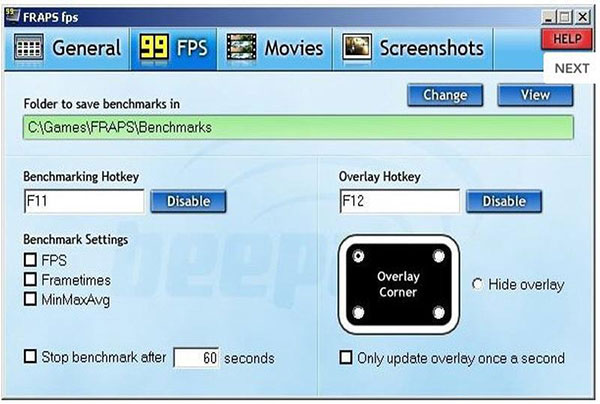
- 1. Dette Action Screen Recorder-alternativet kan fange et bredt spekter av spill, inkludert DirectX og OpenGL.
- 2. Brukere kan målrette mot et klipp basert på tidsstempler og tellere som Fraps legger til på opptakene.
- 3. Fraps kan styres av omfattende hurtigtaster for å kontrollere når du spiller inn.
- 4. Denne skjermopptakeren har også rikelig tilpassede funksjoner relatert til skjermopptak, inkludert skjermstørrelse, bildesatser, lyd og så videre.
- 5. Etter opptak vil Fraps lagre spillvideoene i AVI-filer.
Fraps har gratis prøveversjon, som bare tillater brukere å spille inn 30 sekunder video.
4. Camtasia Studio
Camtasia Studio er en dress av skjermopptaker og videoredigerer. Sammenlign med Action Screen Recorder, Camtasia Studio gir rikelig med videoredigeringsverktøy. Så, hvis du foretrekker å polere videoene fanget av skjermopptaker, er Camtasia Studio det beste alternativet til Action screen recorder.
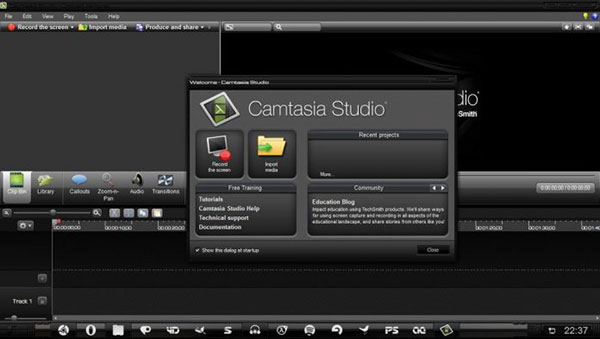
- 1. Camtasia Recorder kan fange opp alt på skjermen din, inkludert videospill, bakgrunnsmusikk, stemmen din, Google Hangouts og så videre.
- 2. Dette alternativer for optisk skjermopptaker støtter å ta opp bilder og lyder fra flere inngangskilder.
- 3. Du kan tilpasse flere parametere avhengig av dine krav.
- 4. Etter opptak, kan du redigere videoen i Camtasia Studio. I tillegg til de grunnleggende redigeringsfunksjonene, som beskjære og tekst, tilbyr Camtasia Studio også spesialeffekter, overganger, animasjoner og andre profesjonelle video- og lydredigeringsfunksjoner.
- 5. Camtasia Studio støtter å eksportere videoen som MP4, WMV, MOV, AVI og M4V.
Selv om Camtasia Studio innebygde så mange funksjoner, er grensesnittet ganske vennlig.
5. CamStudio
Freeware er alltid attraktivt og verdifullt. Hvis du er ute etter et gratis handlingsalternativ, er CamStudio ditt beste valg. CamStudio er en åpen kildekode skjermopptaker; Det er imidlertid like kraftig som betalte skjermopptakere. Sammenlignet med Action, er CamStudios grensesnitt mye enklere. Men CamStudio tillater brukere å justere ulike forhåndsinnstillinger, inkludert bildefrekvens.
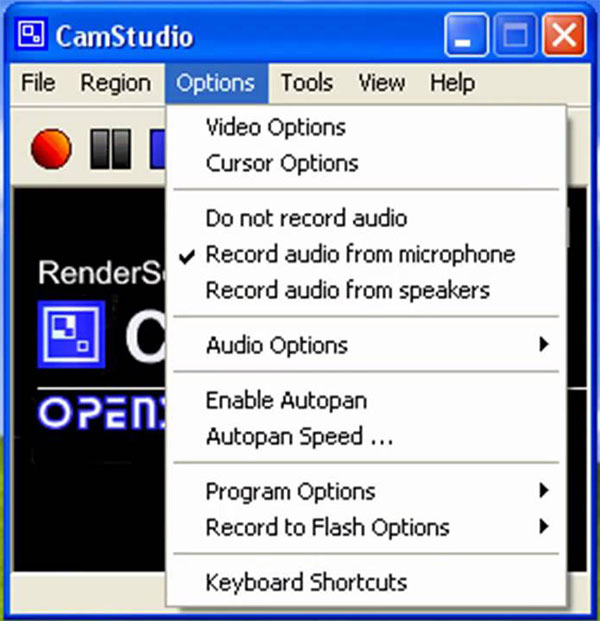
Du kan styre alle aspekter av skjermopptakene dine, som kodek, kvalitet, tidsavbrudd og andre innstillinger.
- 1. CamStudio støtter å ta opp videoer fra flere inngangskilder, inkludert datasystem, mikrofon og webkamera.
- 2. Det tillater deg å legge til bildetekster på opptakene.
- 3. Det har ingen grense for opptakstid.
- 4. Etter opptak vil CamStudio lagre videoer i AVI-filer. Og denne skjermopptakeren kan konvertere utgangen til flashformat.
Alt du trenger å gjøre er å installere CamStudio på datamaskinen din, og du kan begynne å nyte sine gratis tjenester.
konklusjonen
Denne artikkelen har gjennomgått Action screen recorder. Handling er tilsynelatende en god spillvideoopptaker. Handlingen har imidlertid også mangler for mange brukere. Noen spillere, for eksempel, rapporterte at Action ikke tillot dem å justere bildefrekvens og andre parametere. Så vi viste noen av beste Action Screen Recorder-alternativer basert på Action's ulemper. Dxtory er det beste alternativet for avanserte brukere, fordi Dxtory tillater brukerne å justere mange parametere. Fraps er et godt valg for videospill-fans, for Fraps kan registrere et bredere spekter av PC-spill. Camtasia Studio kunne oppfylle kravene til videoopptak og redigering. Tipard Screen Capture er et smart valg for å oppnå skjermopptak.







